- FAQ
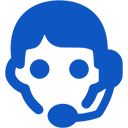
Domeny
Certyfikaty SSL
Płatności
Konta email
Konta FTP
Bazy danych
Kopie zapasowe
CMS
Strony internetowe
Konfiguracja poczty
Zarządzać skrzynkami pocztowymi możesz w panelu użytkownika w zakładce "Konta email".
Możesz dodawać konta email do swoich domen, na przykład admin@happyuser.CBA.pl. Do tych kont możesz mieć dostęp przez przeglądarkę www lub przez program pocztowy (za pomocą POP3, IMAP i SMTP). Możesz także ustawić przekierowanie poczty na istniejącą skrzynkę zewnętrzną.
Żeby wejść do swojego konta pocztowego w przeglądarce www, wciśnij "Poczta" w górnej części strony, wpisz nazwę konta (na przykład happyuser@happy.CBA.pl i hasło.
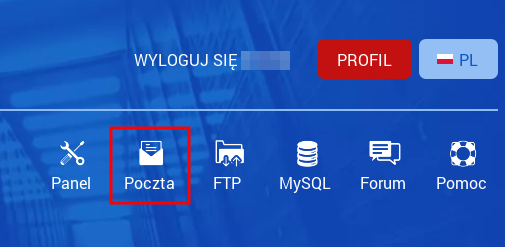
Możesz zawsze zmienić hasło do swoich kont pocztowych w panelu w zakładce "Konta email" (przycisk "Edytuj" w rządzie konta).

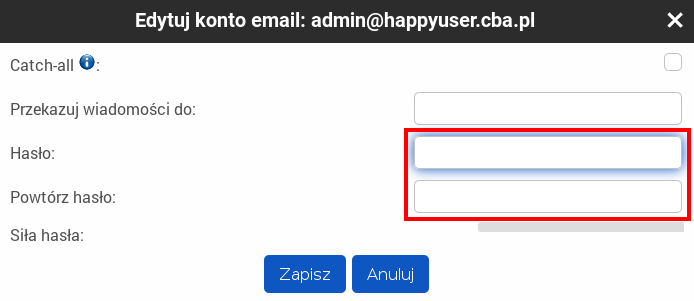
Połączenie za pomocą Mozilla Thunderbird
- Wejdź do menu głównego Thunderbird i wybierz "Preferencje" -> "Konfiguracja kont"
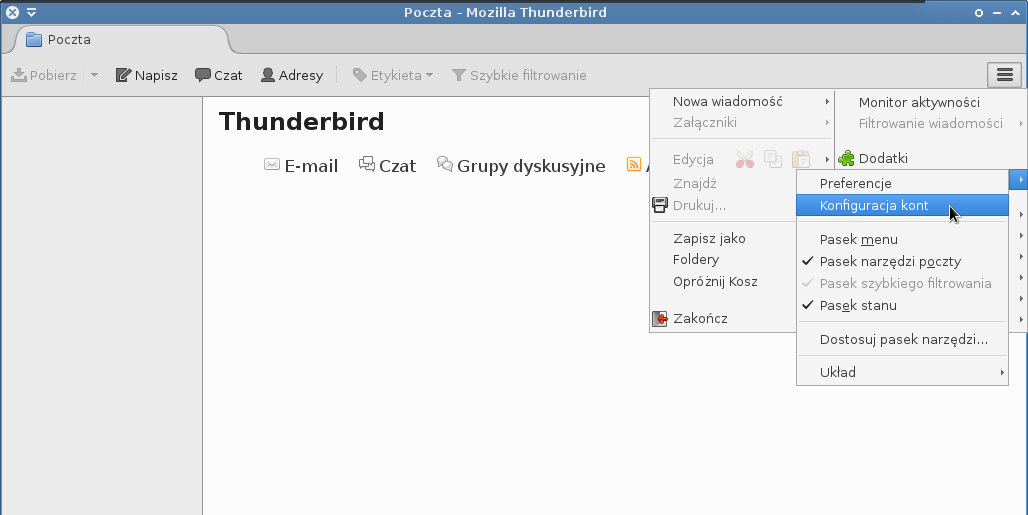
- Wciśnij "Operacje" i wybierz "Dodaj konfigurację konta pocztowego"
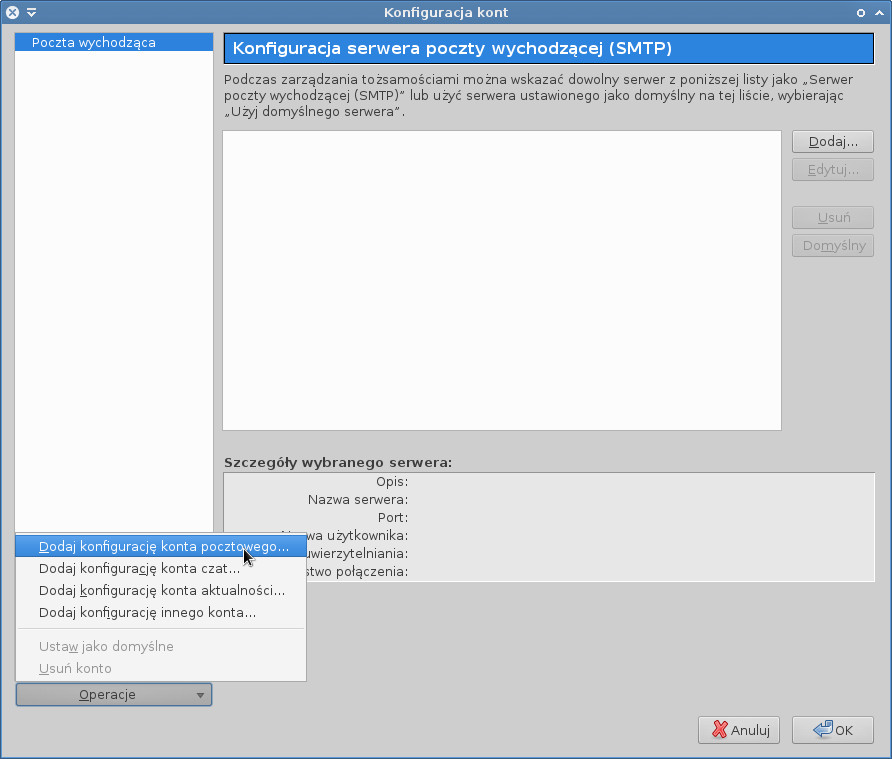
- Wpisz nazwę konta, dodanego w panelu użytkownika (na przykład admin@happyuser.CBA.pl) i odpowiednie hasło, a także wprowadź Imię i nazwisko, które chcesz przypisać do wysyłanych z tego konta maili przez Thunderbird.
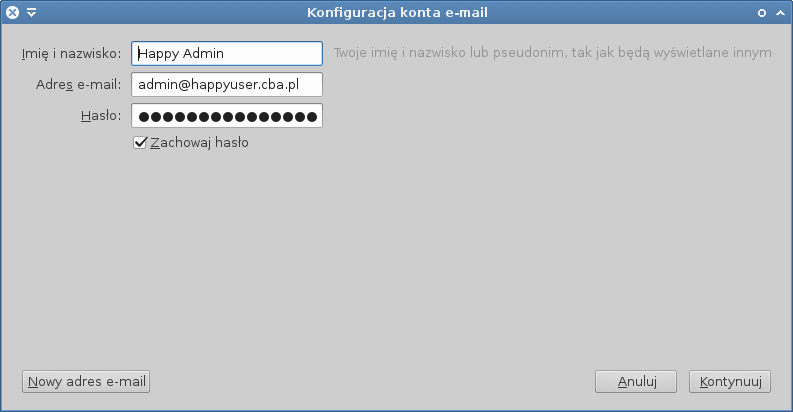
- Wciśnij "Kontynuuj" - w tym momencie Thunderbird zapyta się u serwera o ustawienia poczty i skonfiguruje się automatycznie. Wyświetlą się dane automatycznej konfiguracji:
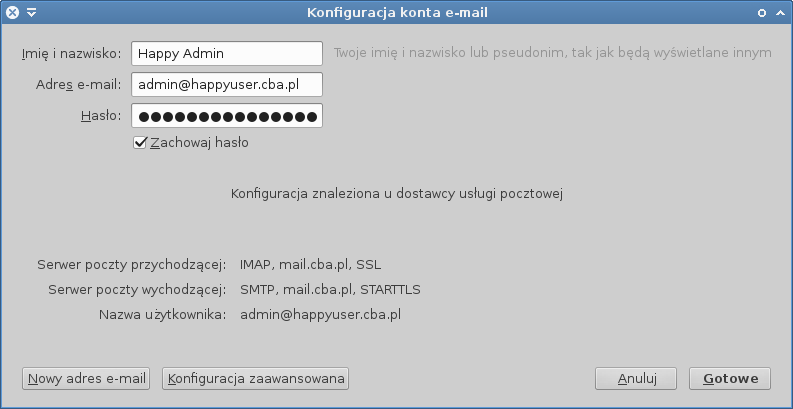
Połaczenie za pomocą Microsoft Outlook
- Wejdż do menu "Narzędzia" i wybrierz "Ustawienia kont". Kliknij "Nowe".
- Wybierz "Internetowa poczta e-mail" i wćiśnij "Dalej".
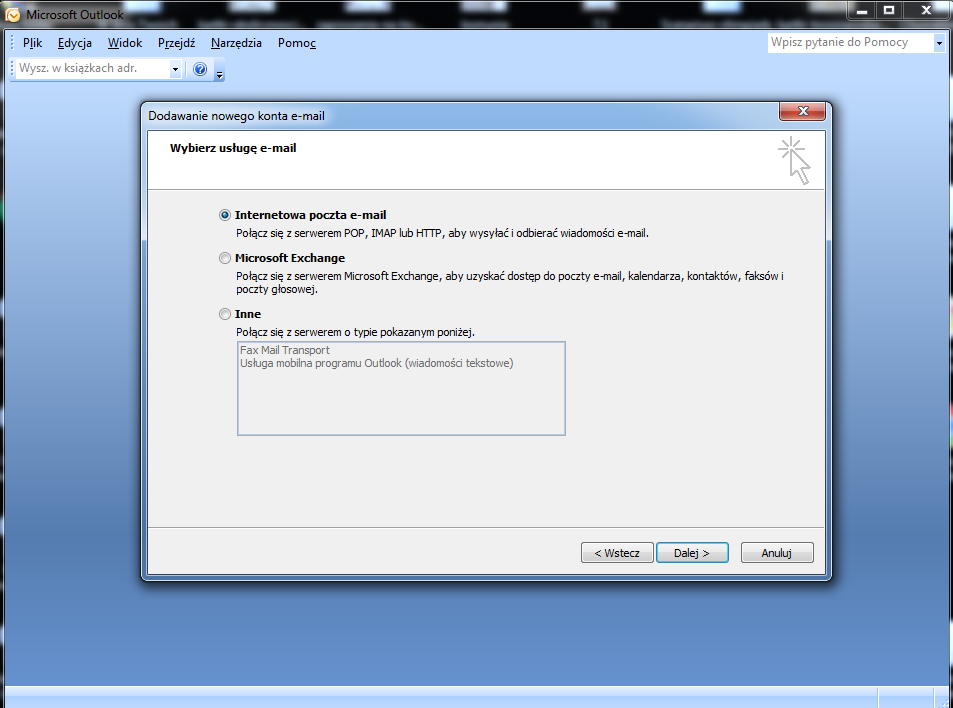
- Wpisz imię i nazwisko, adres e-mail (np. admin@happyuser.CBA.pl) i hasło. Wybierz "Ręcznie konfiguruj ustawienia serwera lub dodakowe typy serwerów."
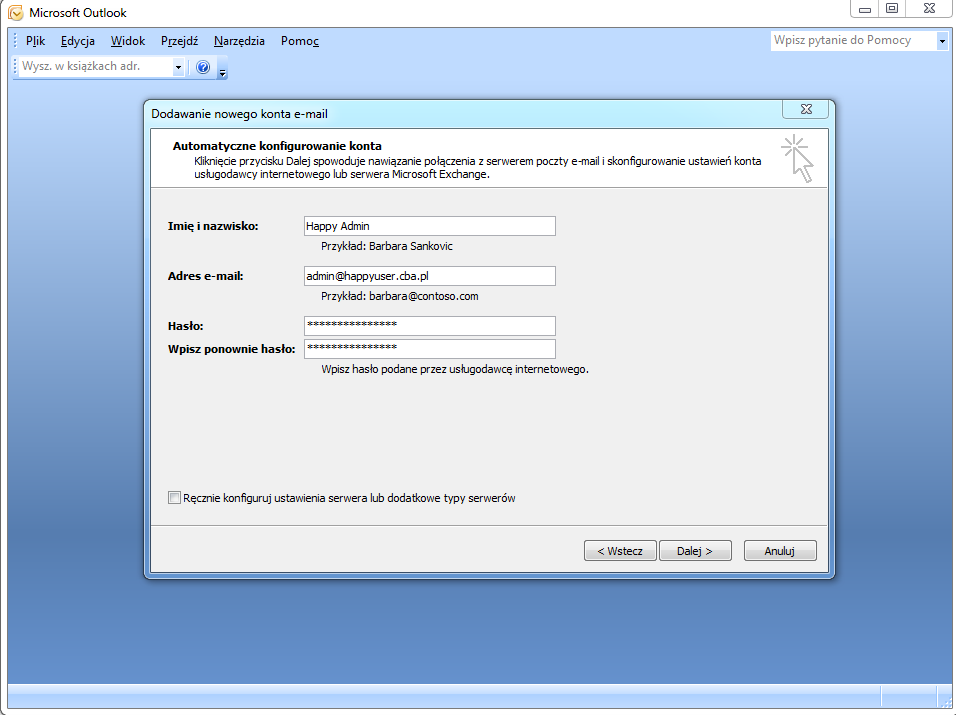
- W polu "Typ konta" wybierz IMAP.
- Serwer poczty przychodzącej: mail.CBA.pl
- Serwer poczty wychodzącej (SMTP): mail.CBA.pl
- Nazwa użytkownika: taka sama jak adres e-mail.
- Zaznacz "Zapamiętaj hasło", jeżeli chceż, żeby Outlook nie pytał o hasło każdy raz przy logowaniu.

 Hosting zabezpieczony przez oprogramowanie Avast
Hosting zabezpieczony przez oprogramowanie Avast